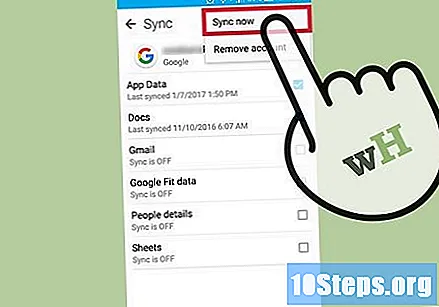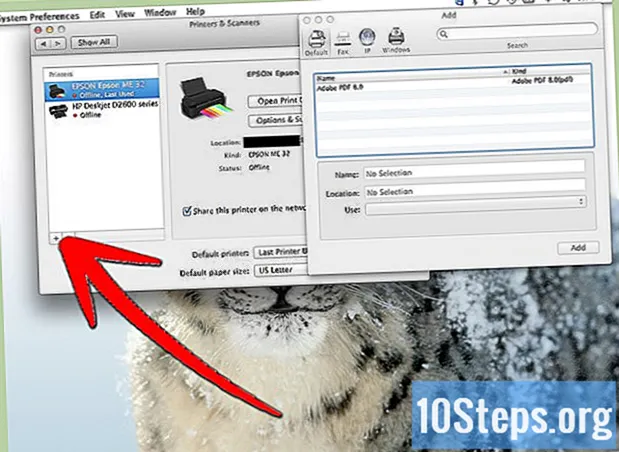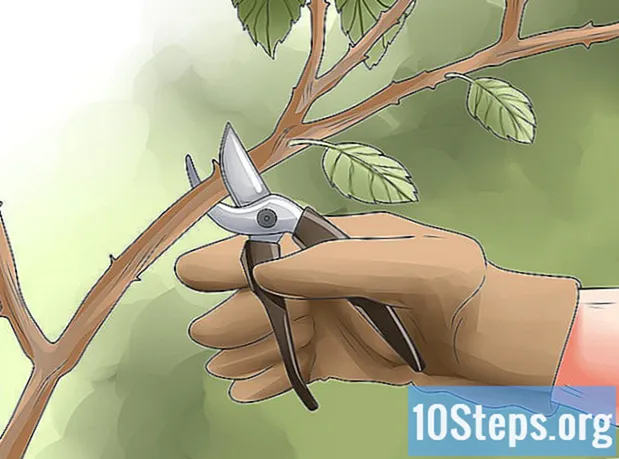Съдържание
Можете да изтриете контакти директно от устройството си с Android, като използвате приложението „Контакти“ или „Хора“. Можете също да прекратите синхронизирането на акаунта, за да премахнете всички преди това синхронизирани контакти. Ако ги съхранявате в профила си в Google, можете да ги управлявате и изтривате чрез страницата „Контакти в Google“.
стъпки
Метод 1 от 3: Изтриване на контакт
Докоснете приложението „Контакти или хора“. Точното име варира в зависимост от използваното устройство с Android.
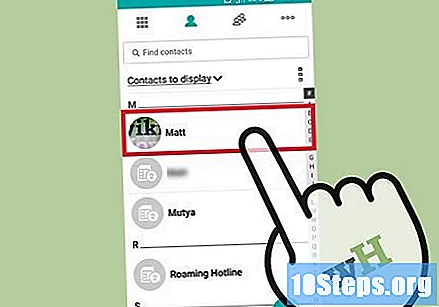
Докоснете контакта, който искате да изтриете. Това ще отвори неговите подробности.- Ако искате да премахнете множество контакти, опитайте да натиснете и задръжте първия контакт, докато режимът за избор е активиран, след което докоснете другите имена. Тази функционалност варира в зависимост от използваното устройство.
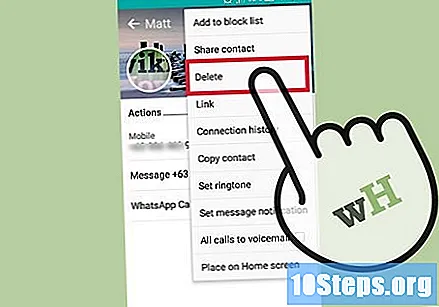
Докоснете Изтриване. Местоположението и точният вид на този бутон варират, но обикновено той може да се намери в горната част на екрана. Може да бъде с етикет „Изтриване“ или да има икона за кошче. Може да се наложи първо да докоснете бутона and и да изберете Изтриване.
Докоснете Да, за да потвърдите изтриването на избраните контакти. Това потвърждение е необходимо преди да бъдат премахнати от устройството.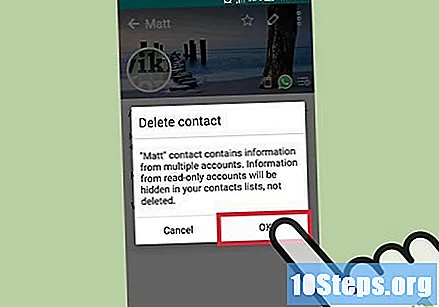
Метод 2 от 3: Премахване на синхронизацията от акаунт

Отворете приложението Настройки. Отменете синхронизирането на акаунта, за да премахнете всички преди това синхронизирани контакти. Този метод е много полезен за премахване на много контакти наведнъж.
Докоснете Профили в секцията Лични.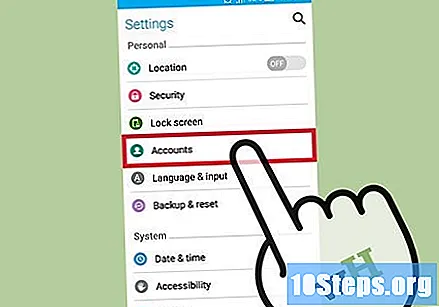
Докоснете акаунта, чиято синхронизация искате да деактивирате. Тогава всеки контакт, свързан с него, ще бъде премахнат от устройството.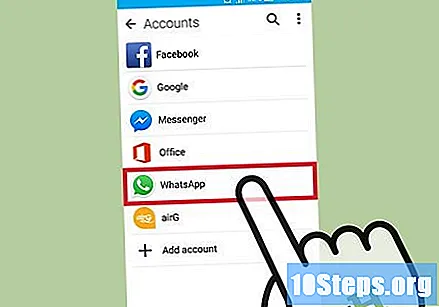
Деактивирайте опцията Контакти. Това ще деактивира синхронизирането, така че списъкът с контакти да не се актуализира автоматично с вашия акаунт. Ако не виждате опцията Контакти, деактивирайте синхронизирането за целия акаунт.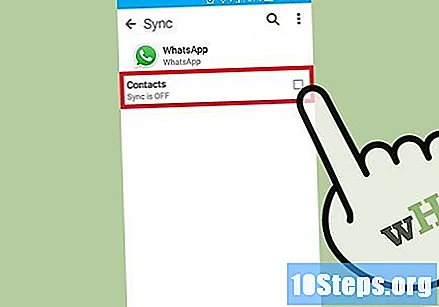
Докоснете бутона ⋮ в горния десен ъгъл на екрана. Тогава ще се появи малко меню.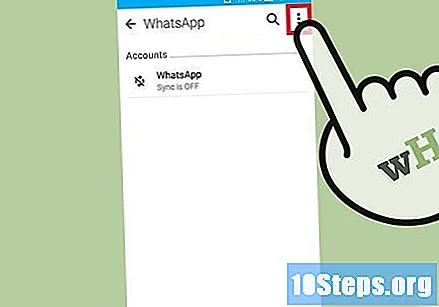
Докоснете Синхронизиране сега. Това ще принуди акаунта да се синхронизира с устройството и тъй като опцията за контакти е деактивирана, те ще бъдат премахнати.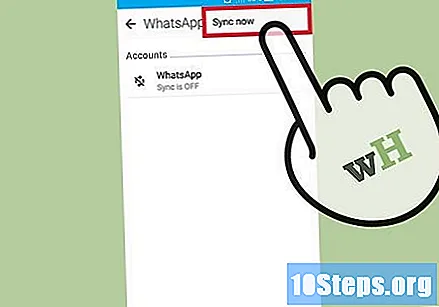
Метод 3 от 3: Изтриване на Google Контакти
Отворете уеб браузър. Ако съхранявате контакти в профила си в Google, можете да използвате „Google Контакти“, за да ги управлявате по-лесно чрез уебсайта.
- Тази стъпка работи само ако имате профил в Google. Контактите, съхранявани локално на устройството, ще трябва да бъдат премахнати отделно.
достъп в интернет браузър. Отворете същия акаунт, който е отворен на вашето Android устройство.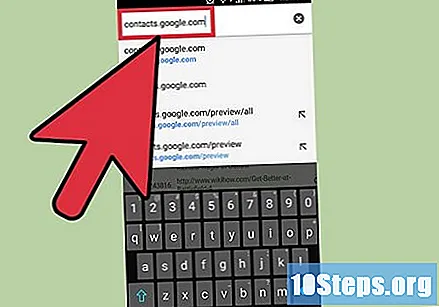
Докоснете или щракнете върху снимката на потребителския профил на контакт, за да ги изберете. Лентата за търсене в горната част на страницата може да ви помогне да намерите по-бързо хората, които търсите.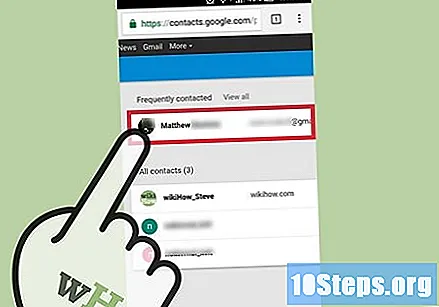
Докоснете или щракнете върху иконата на кошчето в горната част на екрана. Това ще изтрие всички избрани контакти от вашия акаунт в Google.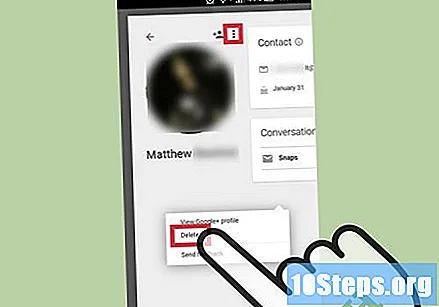
- Ако иконата на кошчето е оцветена в сиво, един или повече записи бяха добавени от Google+. В такъв случай ще трябва да ги премахнете пред кръга си от приятели в Google+. Вижте тази статия за повече подробности.
Докоснете приложението Настройки на Android. След като премахнете контактите от уебсайта „Google Контакти“, ще трябва отново да синхронизирате акаунта си с Android.
Докоснете Профили в секцията Лични.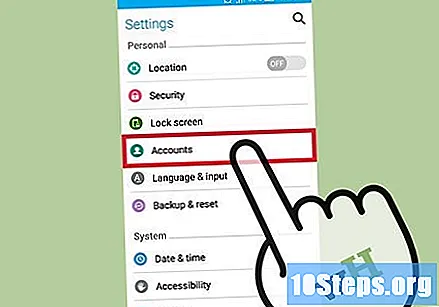
Докоснете Google. Ако имате няколко акаунта в Google, ще трябва да изберете този, който искате да промените.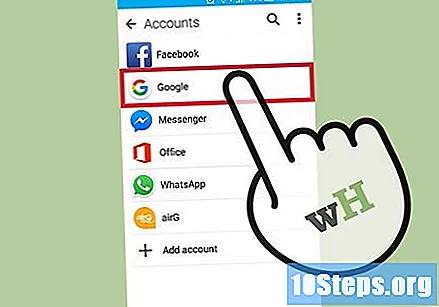
Докоснете бутона ⋮ в горния десен ъгъл на екрана.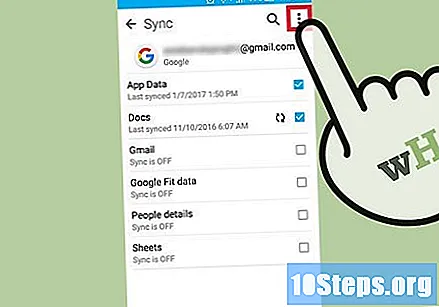
Докоснете Синхронизиране сега. След това профилът ви в Google ще се синхронизира отново, включително контакти. Всички контакти, изтрити от страницата „Контакти в Google“, ще бъдат премахнати от устройството с Android.